Você acabou de gravar um vídeo fantástico para seu canal do YouTube ou mídia social, mas há um problema: o fundo está bagunçado, distrai ou simplesmente não tem graça. Você percebe que usar uma tela verde tornaria mais fácil mudar o fundo, mas você não tinha uma quando filmou o vídeo.
Agora você deve estar se perguntando: "Posso remover o fundo do vídeo sem a tela verde?"
Se essa situação parece familiar, você está em boa companhia: muitas pessoas que criam conteúdo, comercializam produtos ou gostam de fazer vídeos lidam com esse problema regularmente.
A boa notícia é que a tecnologia avançou e agora é totalmente possível remover o fundo do vídeo sem uma tela verde. Neste guia detalhado, veremos diferentes métodos e ferramentas para ajudar você a remover o fundo sem uma tela verde, esteja você usando um computador, um dispositivo móvel ou um serviço online.
Então, vamos começar e aprender como melhorar seus vídeos removendo fundos indesejados, tudo isso sem precisar de uma tela verde!
Neste artigo
Parte 1: Posso remover o fundo do vídeo sem a tela verde?
Claro! Graças às melhorias na inteligência artificial e no aprendizado de máquina, agora você pode remover o fundo de um vídeo sem precisar de uma tela verde. Essas tecnologias conseguem analisar seu vídeo, encontrar e manter a pessoa ou elemento principal enquanto removem o fundo.
Os resultados podem não ser sempre tão perfeitos quanto usar uma tela verde, mas ainda podem parecer perfeitos, especialmente em cenas com contrastes fortes e assuntos aparentes.
Você pode escolher entre várias ferramentas para obter a aparência desejada, seja um programa de computador potente ou um serviço online simples.
Parte 2: Como remover o fundo do vídeo sem tela verde
Antes de discutir os métodos específicos para remover fundos de vídeo sem uma tela verde, vamos examinar uma tabela de comparação das ferramentas que usaremos.
Isso lhe dará uma rápida visão geral das opções disponíveis em diferentes plataformas, seus principais recursos e classificações.
| Nome da ferramenta | SO compatível | Principais recursos | Avaliação (de 5) |
| Wondershare Filmora | Windows, Mac | Remoção de fundo com tecnologia de IA, recursos de edição abrangentes | 4.4 no G2. |
| Editor de Vídeo OpenShot | Windows, Mac, Linux | Gratuito, de código aberto, personalizável | 4.4 no G2. |
| Adobe Premiere Pro | Windows, Mac | Edição de nível profissional, ferramentas avançadas de mascaramento | 4.5 no G2. |
| Editor de Vídeo Capcut | iOS | Interface amigável, remoção de fundo de IA | 4.8 na App Store. |
| Adobe Express | iOS, Android | Edição rápida, integração com Adobe Creative Cloud | 4.3 na Google Play Store. |
| Unscreen | Online | Remoção automática de fundo, sem necessidade de inscrição | 4.6 no Product Hunt. |
| Cutout Pro | Online | Remoção baseada em IA, opções de substituição de plano de fundo | 4.2 no Product Hunt. |
Agora que temos uma visão geral das ferramentas, vamos explorar cada método para remover o fundo sem uma tela verde em detalhes.
Seção 1: Como remover o fundo do vídeo sem tela verde no PC (Windows e Mac)
Método 1: Use o Wondershare Filmora para remover o fundo (recomendado)
O Wondershare Filmora é um software de edição de vídeo poderoso e fácil de usar que oferece uma excelente solução para remover fundos de vídeo sem uma tela verde. Seu recurso de remoção de fundo com tecnologia de IA o torna a melhor escolha para editores iniciantes e experientes.
Principais recursos:
- Remoção de fundo com tecnologia de IA
- Interface intuitiva
- Ferramentas de edição abrangentes
- Atualizações e melhorias regulares
Passos para remover o fundo de vídeo no Filmora em dispositivos Windows ou Mac:
Passo 1: Abra o Wondershare Filmora no seu PC. Comece selecionando "Criar Novo Projeto" na tela principal. Você pode importar seu vídeo do seu dispositivo ou armazenamento em nuvem. Após a importação, arraste o vídeo para a linha do tempo.

Passo 2: Clique duas vezes no seu vídeo na linha do tempo e selecione "Retrato de IA" no menu "Ferramentas de IA". O software removerá automaticamente o fundo do vídeo. Você pode substituí-lo por um novo fundo da biblioteca do Filmora ou dos seus arquivos.
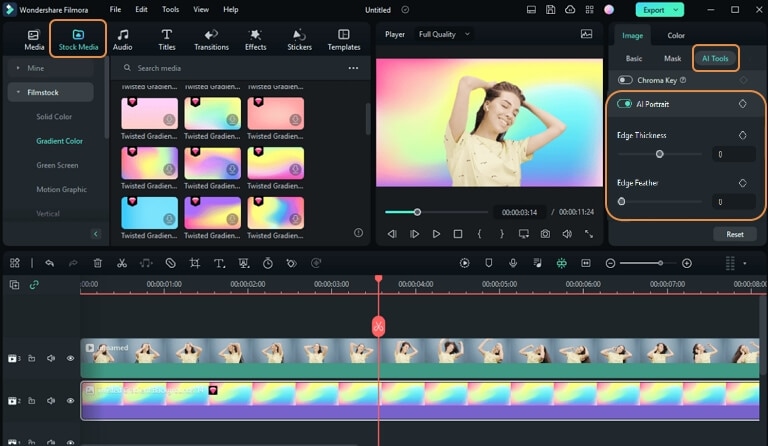
Passo 3: Quando estiver satisfeito com suas edições, clique em "Exportar" e selecione seu formato de arquivo preferido. E é isso! O Filmora oferece opções fáceis de compartilhamento para diversas plataformas de mídia social, permitindo que você mostre sua criatividade com apenas um clique.
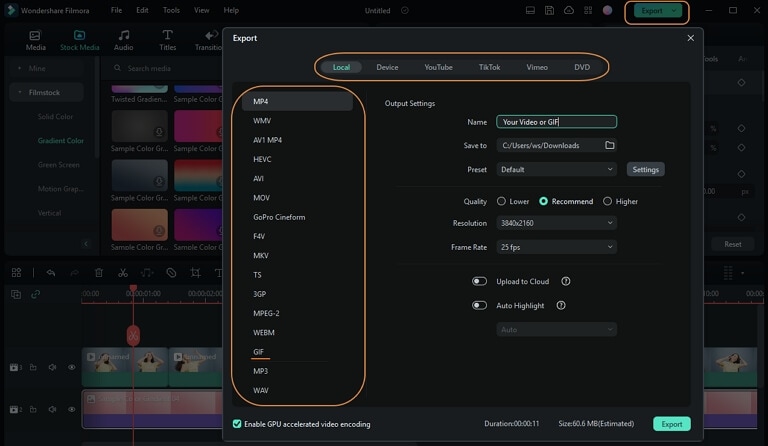
Método 2: Use o Editor de Vídeo OpenShot
O OpenShot é um editor de vídeo gratuito e de código aberto que permite aos usuários remover o fundo do vídeo sem uma tela verde por meio de seus recursos de máscara e camadas.
Principais recursos:
- Gratuito e de código aberto
- Compatibilidade entre plataformas no Windows, macOS e Linux.
- Interface personalizável
Passos para remover o fundo do vídeo:
Passo 1: Abra o OpenShot e inicie um novo projeto. Importe seu arquivo de vídeo. Adicione seu vídeo à linha do tempo. Crie uma nova camada acima do seu vídeo.
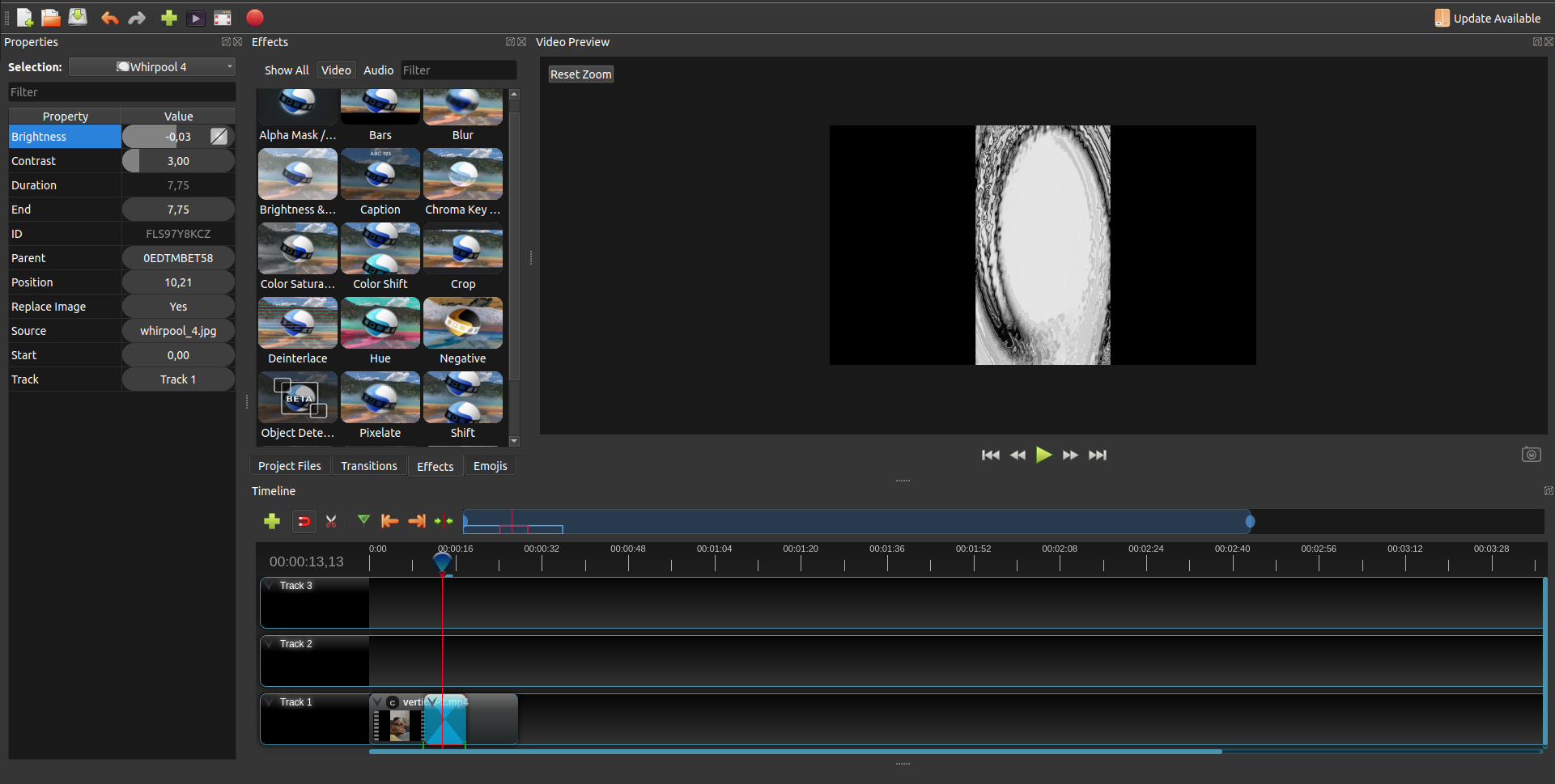
Passo 2: Use a ferramenta de máscara para criar uma forma ao redor do objeto que você deseja manter. Ajuste a máscara conforme necessário para cobrir todo o objeto. Inverta a máscara para remover o fundo.
Passo 3: Ajuste as bordas e exporte seu vídeo.
Método 3: Use o Adobe Premiere Pro
O Adobe Premiere Pro é um software de edição de vídeo de nível profissional com ferramentas poderosas para remover fundos de vídeo sem uma tela verde.
Principais recursos:
- Ferramentas avançadas de mascaramento e rastreamento
- Integração com outros aplicativos Adobe Creative Cloud
- Correção de cores e efeitos de nível profissional
Passos para remover o fundo do vídeo sem uma tela verde:
Passo 1: Abra o Adobe Premiere Pro no seu PC (Windows ou Mac). Agora, quer criar um novo projeto? Importe sua filmagem. Adicione o vídeo à sua linha do tempo.
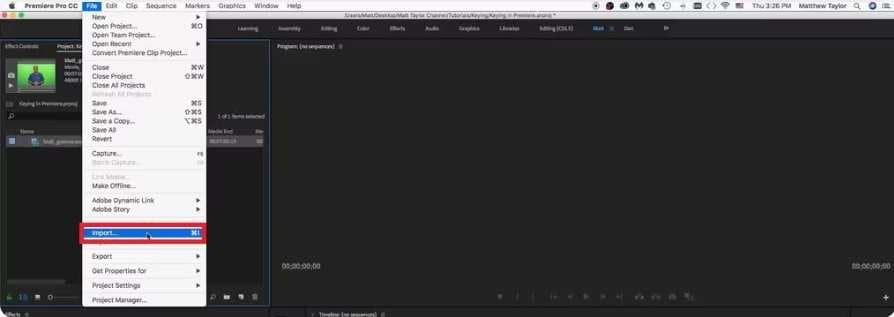
Passo 2: Coloque o vídeo na camada v2 e alinhe o fundo.
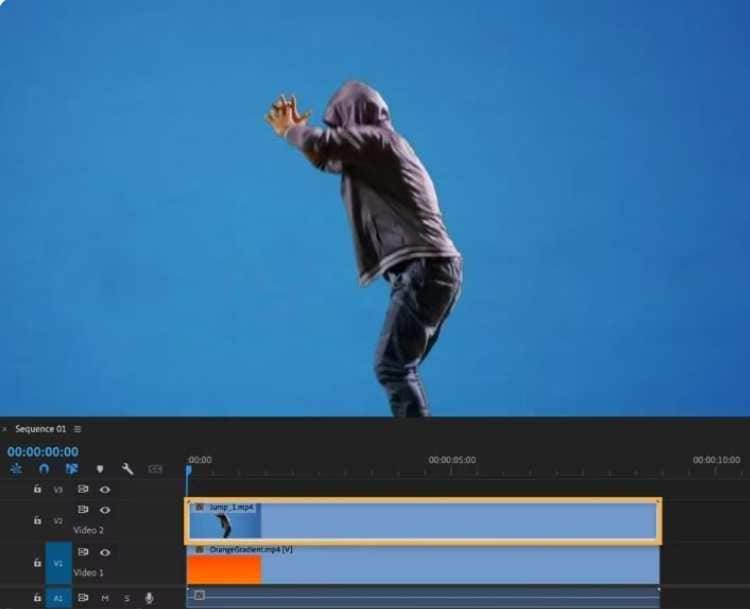
Passo 3: Aplique o efeito "Cortar" ao seu vídeo para remover o excesso de fundo.
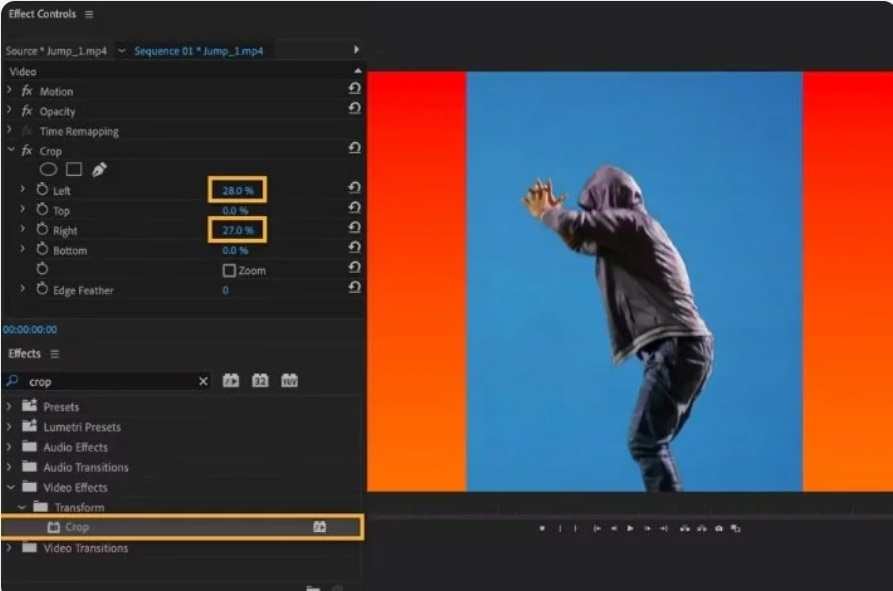
Passo 4: Adicione o efeito "Ultra Key" ao seu vídeo.
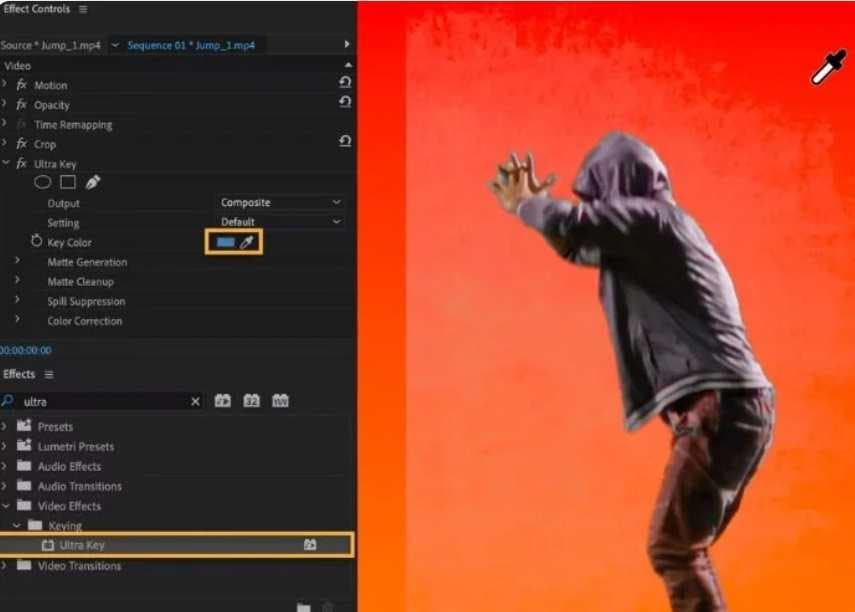
Passo 5: Use a ferramenta conta-gotas para selecionar a cor de fundo.

Passo 6: Defina a saída como "Canal Alfa".
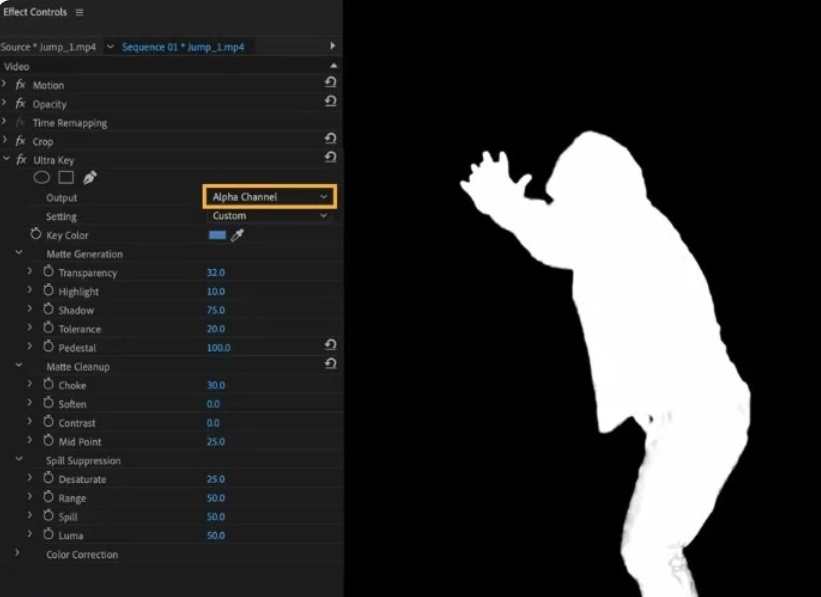
Passo 7: Ajuste as configurações críticas para obter melhores resultados. Exporte seu vídeo editado.
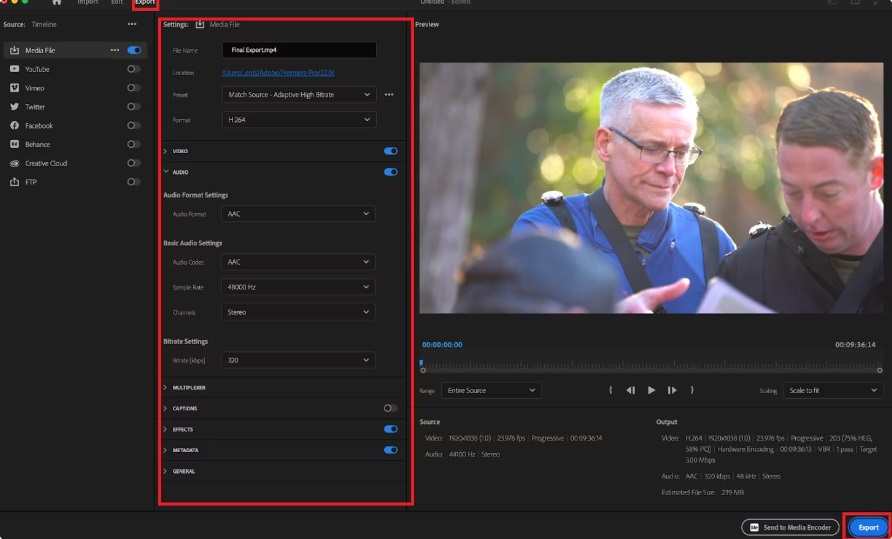
Seção 2: Como remover o fundo do vídeo sem tela verde no celular (Android e iOS)
Método 1: Editor de Vídeo Capcut
O Capcut (iOS) é um aplicativo popular de edição de vídeo para dispositivos móveis com um recurso de remoção de fundo com tecnologia de IA. Esse recurso facilita a remoção de um fundo de vídeo sem uma tela verde no seu smartphone.
Principais recursos:
- Interface amigável
- Remoção de fundo de IA
- Ampla gama de ferramentas de edição
Passos para remover o fundo do vídeo:
Passo 1: Baixe e abra o aplicativo Capcut no seu dispositivo iOS. Toque em "Novo Projeto" e selecione seu vídeo.
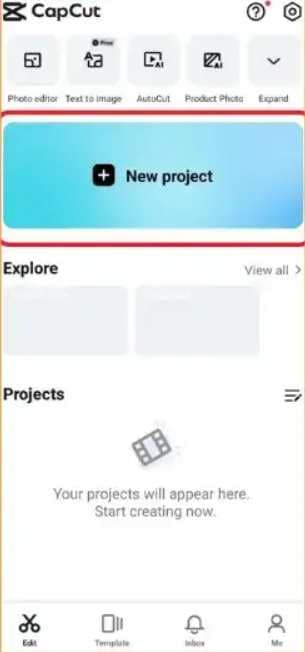
Passo 2: Na interface de edição, toque em “Sobrepor”. Aplique o efeito ao seu clipe de vídeo. Ajuste as configurações de sensibilidade e refinamento conforme necessário.
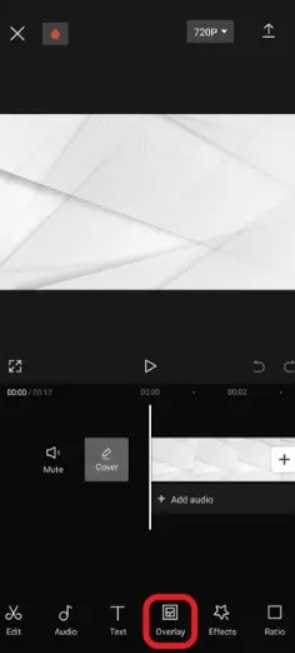
Passo 3: Clique no botão “Adicionar Sobreposição” e carregue o vídeo no aplicativo CapCut.
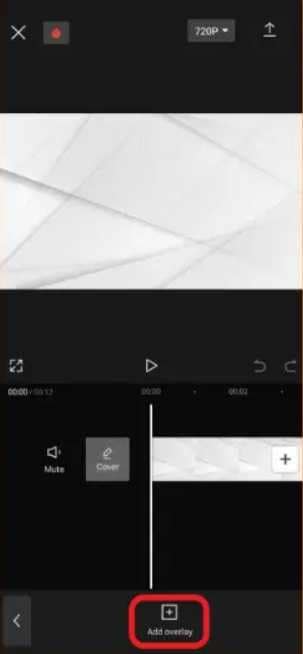
Passo 4: Após enviar o vídeo, vá até Recorte e selecione a opção “Remover Fundo”.
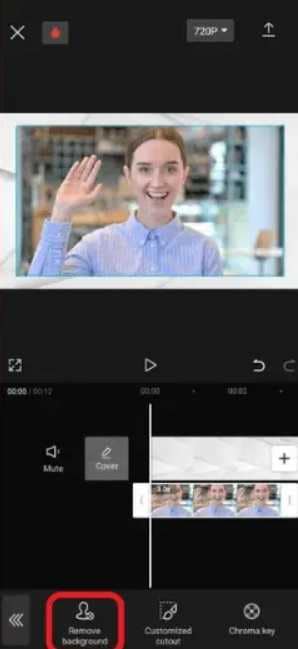
Passo 5: Pré-visualize seu vídeo e faça os ajustes finais. Exporte seu vídeo com o fundo removido.
Método 2: Adobe Express
O Adobe Express (antigo Adobe Spark) é um aplicativo móvel (Android e iOS) que oferece recursos de edição de vídeo rápidos e fáceis, incluindo a remoção de fundos de vídeo sem uma tela verde.
Principais recursos:
- Interface simples e intuitiva
- Integração com Adobe Creative Cloud
- Edição e exportação rápidas
Passos para remover o fundo do vídeo:
Passo 1: Baixe e abra o aplicativo Adobe Express no seu celular. Toque em "Criar um Projeto" e selecione "Vídeo". Escolha seu clipe de vídeo no seu dispositivo.
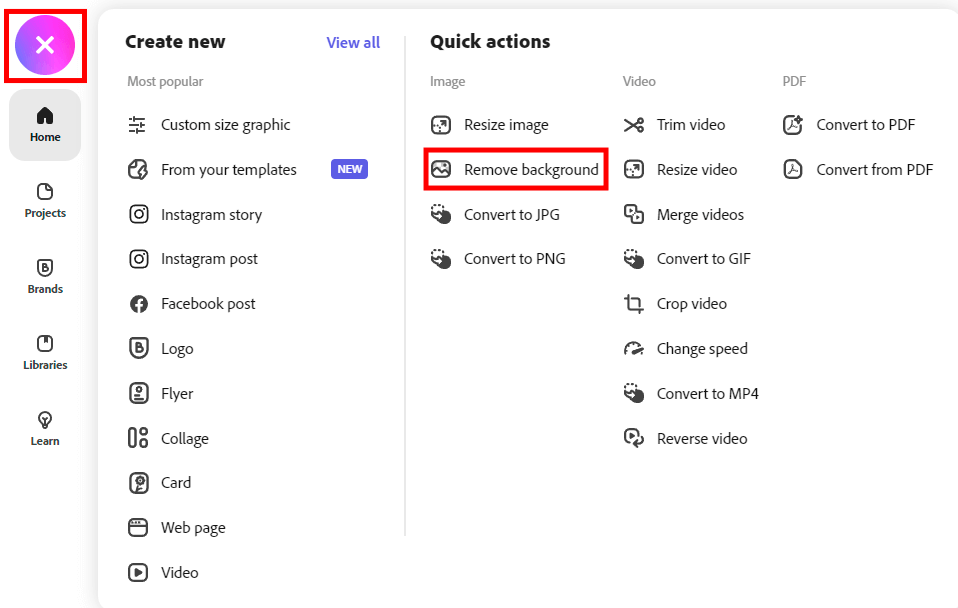
Passo 2: Toque no vídeo na linha do tempo e selecione "Remover Fundo". Você pode usar o controle deslizante para ajustar a intensidade da remoção do fundo.
Passo 3: Ajuste os resultados usando as ferramentas de pincel, se necessário. Exporte seu vídeo.
Seção 3: Como remover o fundo do vídeo sem tela verde online
Método 1: Remova o fundo do vídeo online sem uma tela verde com o Unscreen
O Unscreen é uma ferramenta online popular que remove fundos de vídeo sem precisar de uma tela verde.
Principais recursos:
- Remoção automática de fundo
- Não é necessário se registrar
- Suporta vários formatos de vídeo
Aqui estão os passos para remover o fundo do vídeo online sem uma tela verde usando o Unscreen:
Passo 1: Visite o site do Unscreen. Clique em "Carregar Clipe" e selecione seu arquivo. Aguarde a IA processar seu vídeo.
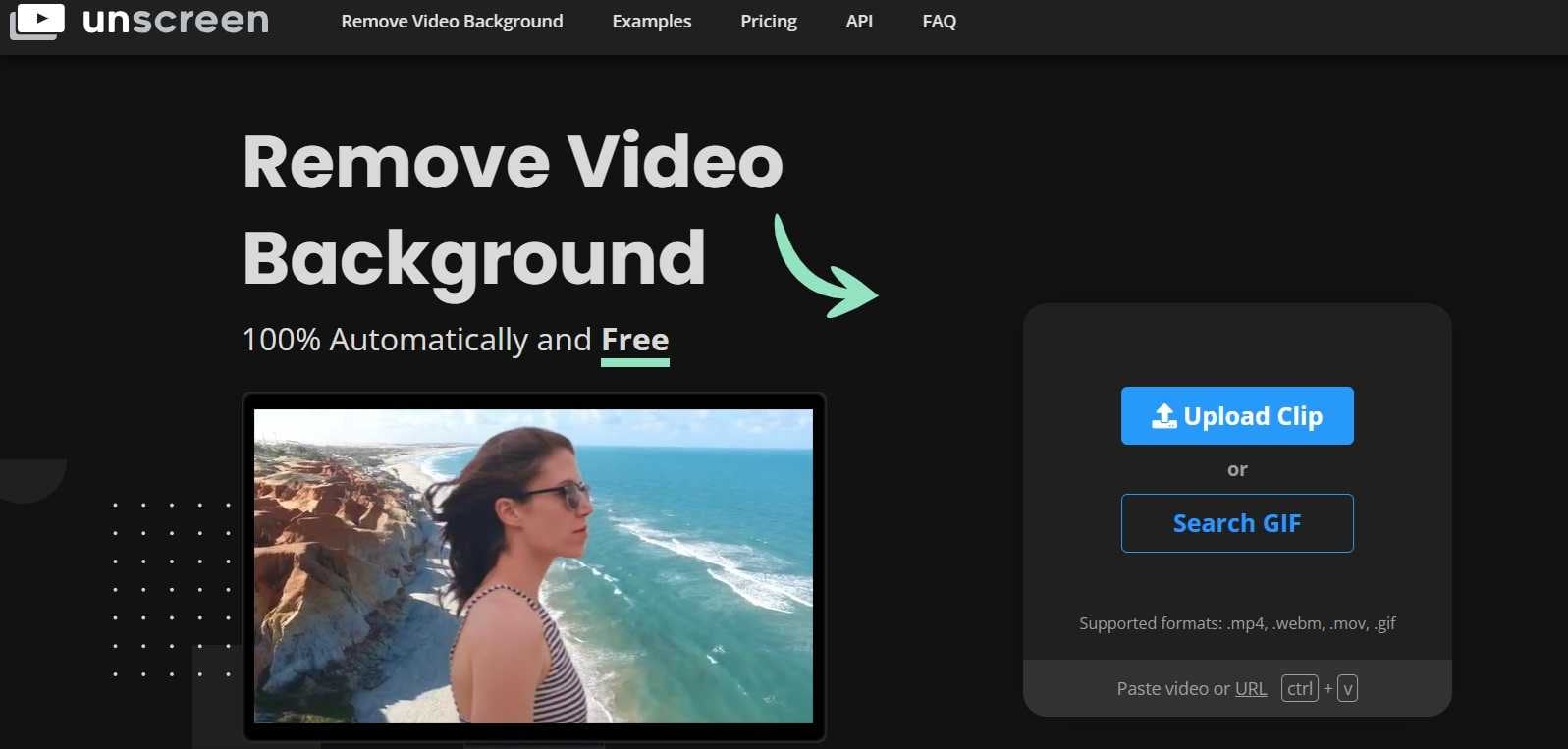
Passo 2: Pré-visualize os resultados e faça os ajustes necessários. Escolha baixar com um fundo transparente ou selecione um novo fundo. Baixe seu vídeo processado.
Método 2: Remova o fundo sem a tela verde com o Cutout Pro
O Cutout Pro é um removedor de fundo de vídeo sem tela verde com tecnologia de IA online que oferece várias ferramentas de edição, incluindo remoção de fundo de vídeo sem tela verde.
Principais recursos:
- Tecnologia de remoção baseada em IA
- Capacidades de processamento em lote
- Opções de substituição de plano de fundo
Passo para remover o fundo do vídeo:
Passo 1: Navegue até o site do Cutout Pro. Selecione "Carregar Vídeo". Carregue seu arquivo de vídeo. Permita que a IA processe seu vídeo.
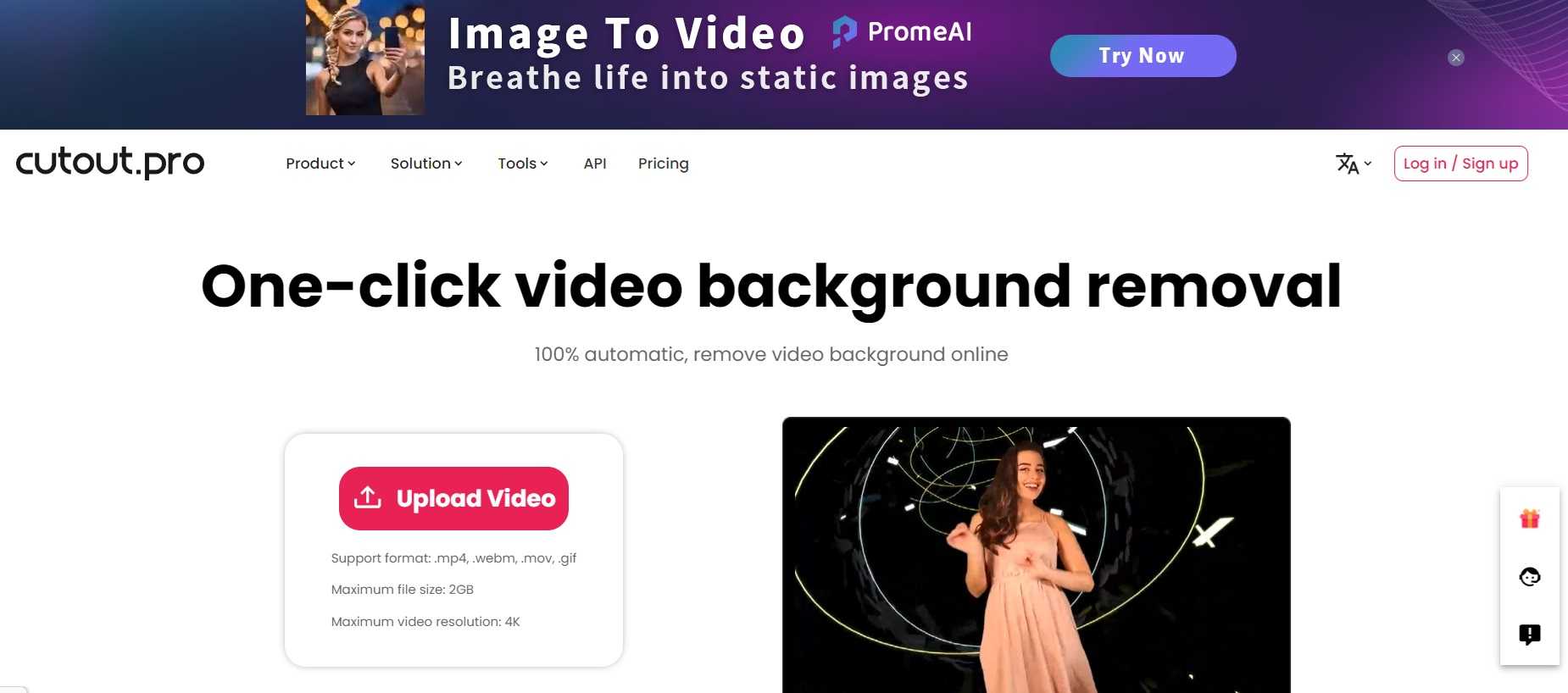
Passo 2: Use as ferramentas de refinamento para ajustar os resultados, se necessário. Pré-visualize e baixe seu vídeo editado.
Parte 3: Dicas para remover o fundo do vídeo sem esforço e sem tela verde online
Para obter os melhores resultados ao remover fundos de vídeo sem uma tela verde, considere estas dicas úteis:
- Escolha cenas de alto contraste: Vídeos que distinguem claramente o assunto e o fundo produzirão melhores resultados.
- Garanta uma boa iluminação: Objetos bem iluminados são mais acessíveis para a IA identificar e separar do fundo.
- Use um fundo simples: Se possível, filme sobre um fundo simples e de cor sólida para facilitar a remoção.
- Mantenha o objeto em foco: Objetos nítidos e focados são mais acessíveis para a IA detectar e isolar.
- Evite movimentos rápidos: Movimentos rápidos podem dificultar que a IA rastreie e separe o objeto com precisão.
- Use vídeos de alta resolução: Filmagens de melhor qualidade geralmente produzem resultados mais limpos após a remoção do fundo.
- Experimente ferramentas diferentes: Experimente vários métodos para encontrar o melhor para seu vídeo específico.
- Ajuste manual: A maioria das ferramentas oferece opções para refinar os resultados manualmente – use-as para aperfeiçoar áreas complicadas.
- Seja paciente com o processamento: Ferramentas com tecnologia de IA podem levar tempo para processar vídeos significativamente mais longos ou complexos.
- Considere o uso final: Escolha um método de remoção de fundo que esteja alinhado com a finalidade e a plataforma pretendidas para o seu vídeo.
Conclusão
Graças às melhorias na inteligência artificial e no aprendizado de máquina, agora é mais fácil remover fundos de vídeos sem usar uma tela verde. Não importa se você faz vídeos profissionais ou apenas por diversão, algumas ferramentas podem ajudar você a obter a aparência desejada.
Você pode usar programas de computador robustos como Wondershare Filmora e Adobe Premiere Pro, aplicativos de celular úteis como Capcut e Adobe Express, e até mesmo serviços online como Unscreen. Cada ferramenta tem vantagens e desvantagens, então é uma boa ideia experimentar algumas para ver qual funciona melhor para você, dependendo de suas habilidades e de quanto você quer gastar.
Lembre-se de que, embora essas ferramentas possam fazer um ótimo trabalho, elas podem precisar ser mais perfeitas, especialmente com cenas complicadas ou vídeos de baixa qualidade. Usar as dicas e experimentar métodos diferentes pode melhorar significativamente sua capacidade de remover fundos de vídeo.




